como borrar Facebook Almacenamiento en caché en Android y iPhone
Facebook en Android e iOS recopila caché para cargar rápidamente las páginas visitadas con frecuencia, el feed de inicio y otra información en la aplicación. El caché es una colección de pequeños archivos que Facebook tiendas para mejorar la experiencia del usuario móvil. A veces, la aplicación recopila datos de caché corruptos y te deja con problemas como que la transmisión no carga imágenes, las notificaciones no funcionan, etc. Debes eliminar el Facebook caché en Android y iPhone. Así es cómo.
Puedes comprobar la cantidad de caché Facebook recopilados en Android e iOS. A tiempo, Facebook los usuarios avanzados recopilan el caché en cientos de MB. Borrar el caché de la aplicación libera espacio de almacenamiento en su teléfono. Esta es una forma efectiva de liberar la memoria interna de su teléfono sin eliminar aplicaciones.
Explicación del caché Facebook
Para evitar un uso intensivo de datos y cargar el flujo inicial rápidamente, Facebook almacena archivos de caché en el teléfono. La próxima vez que juegues Facebook, la aplicación no necesita conectarse a los servidores de la empresa para obtener los datos más recientes; puede cargar contenido de caché.
 Cómo Crear Un Código QR En 7 Sencillos Pasos
Cómo Crear Un Código QR En 7 Sencillos PasosFacebook también utiliza un caché para almacenar su historial de búsqueda. Si no tiene ningún deseo de almacenamiento o nota un problema con el Facebook aplicación móvil, no es necesario borrar el caché de la aplicación. Al eliminar el Facebook caché de la aplicación, la aplicación carga cada contenido desde cero, lo que puede provocar una ralentización Facebook la experiencia de los primeros días. Luego Facebook recuerda caché, notarás mejoras de velocidad en la app.
Ahora que sabes lo que Facebook oculta el hecho, siga los pasos a continuación para borrarlo en iOS y Android.
claro Facebook caché en Android
A diferencia de iOS, puede comprobar el Facebook Caché del menú de información de la aplicación en Android. Siga los pasos a continuación.
Paso 1: Encuéntralo Facebook icono de la aplicación en la pantalla de inicio o en el menú del cajón de la aplicación.
2do paso: pulsación larga Facebook y presione el botón 'i'.
 No Hay Altavoces Ni Auriculares Conectados: Métodos Para Solucionarlo
No Hay Altavoces Ni Auriculares Conectados: Métodos Para SolucionarloPaso 3: Abre Almacenamiento desde el menú de información de la aplicación.
Paso 4: Seleccione el botón Borrar caché.
 Cómo Recuperar La Contraseña De Windows 10
Cómo Recuperar La Contraseña De Windows 10Puede acceder a él desde el menú de configuración del dispositivo.
Paso 1: Abra Configuración en su teléfono Android.
2do paso: Desplácese hacia abajo hasta el menú Aplicaciones.
 SpyHunter 5. Usabilidad, Efectividad Y Confiabilidad
SpyHunter 5. Usabilidad, Efectividad Y ConfiabilidadPaso 3: Reunir Facebook de la lista o use la barra de búsqueda en la parte superior para encontrar la aplicación.
Paso 4: Esto abrirá el menú de información de la aplicación.
Paso 5: Vaya a Almacenamiento y borre caché en el siguiente menú.
claro Facebook caché en iPhone
Usted puede verificar Facebook ocultar los datos en su iPhone, pero no puede borrarlos individualmente. Necesitas reinstalar el Facebook aplicación y empezar de nuevo. Antes de mostrar cómo reinstalar Facebook en su iPhone, primero debe verificar el Facebook oculto. De esa manera, tendrá una idea aproximada de cuánto espacio puede liberar después de limpiar el Facebook oculto.
Lee También Los 7 Mejores AntiMalware Para Windows
Los 7 Mejores AntiMalware Para WindowsPaso 1: Abra Configuración en iPhone.
2do paso: Vaya al menú General.
 Cómo Activar Windows Defender Directiva De Grupo
Cómo Activar Windows Defender Directiva De GrupoPaso 3: Seleccione Almacenamiento de iPhone.
Paso 4: desplazarse a Facebook y verifique el almacenamiento de documentos y datos (caché) en el siguiente menú. Tendrás dos opciones.
Obtener la aplicación: Simplemente eliminará la aplicación sin afectar los documentos y datos recopilados (caché) en el iPhone. Estás de vuelta al punto de partida cuando reinstalas Facebook.
Eliminar aplicación: Esto eliminará la aplicación y todos los datos asociados del iPhone.
Paso 5: Seleccione Eliminar aplicación y confirme su decisión.
Paso 6: Vuelva a la pantalla de inicio y abra la App Store.
Paso 7: Búsqueda Facebook y reinstalar la aplicación.
Abierto Facebook, inicia sesión con los datos de tu cuenta y listo. Puede usar el mismo truco para cualquier aplicación de iOS para liberar memoria interna en el iPhone.
que pasa cuando limpias Facebook Oculto
Borrar el Facebook caché elimina su información de inicio de sesión y otros archivos temporales. Esto no afecta sus publicaciones, fotos, historias o información personal. Tus datos están seguros en Facebook camareros Cuando reinicie, puede iniciar sesión en su Facebook cuenta y recuperar todo. Es posible que notes tiempos de carga lentos y un alto uso de datos.
Sí el Facebook el navegador de escritorio recopila el caché de la misma manera que las aplicaciones móviles. A diferencia de las aplicaciones móviles, no puede eliminar individualmente Facebook caché en el escritorio. Deberá borrar todo el caché del navegador. Todavía puedes navegar Facebook en modo incógnito para evitar que recopile el caché.
entender y tratar Facebook Oculto
Mientras que la Facebook El caché es una gran ayuda para los usuarios avanzados, puede provocar problemas de almacenamiento y problemas de rendimiento. Siga los pasos anteriores y elimine el Facebook caché en Android y iPhone.
Si quieres conocer otros artículos parecidos a como borrar Facebook Almacenamiento en caché en Android y iPhone puedes visitar la categoría Informática.

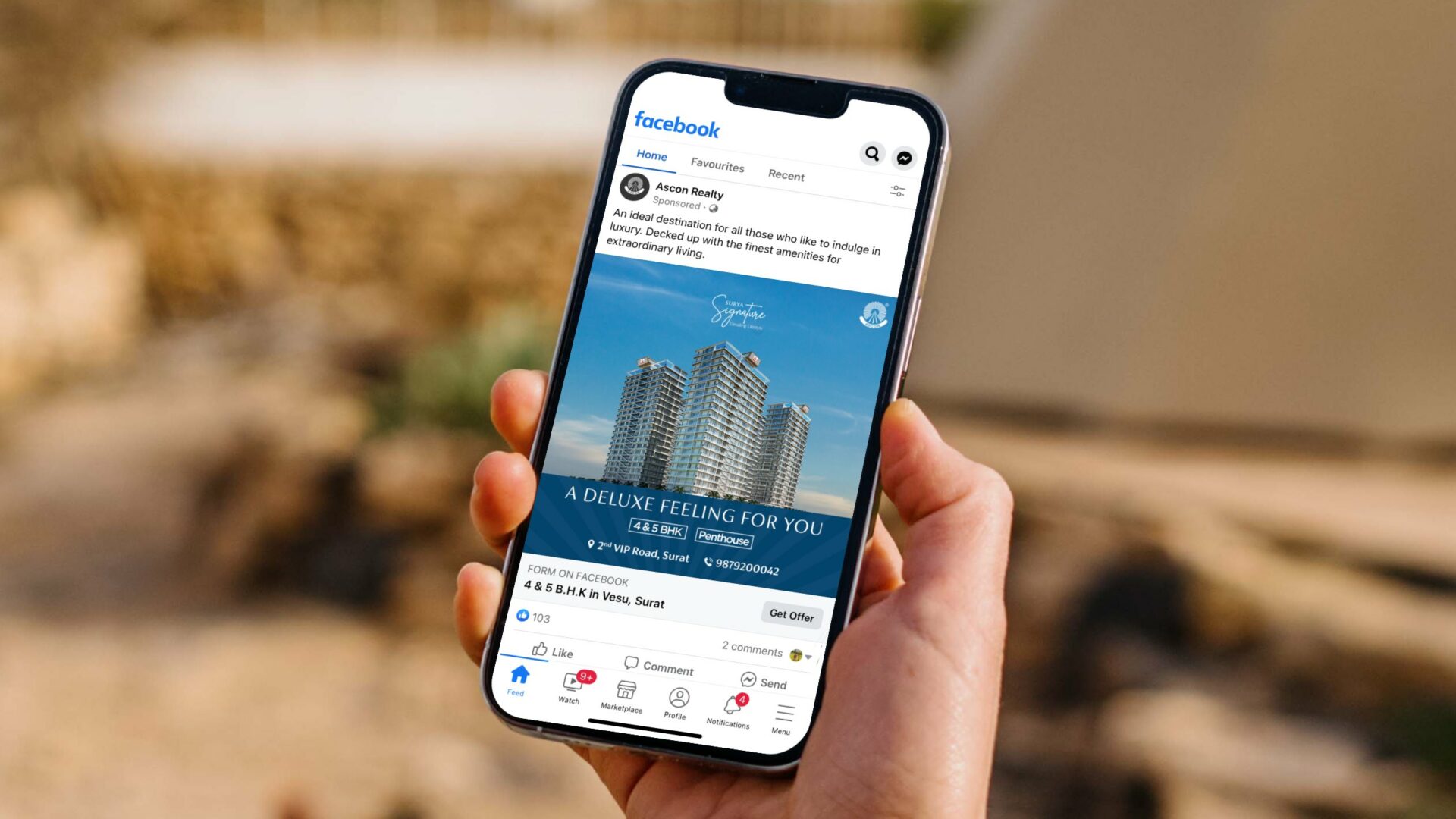
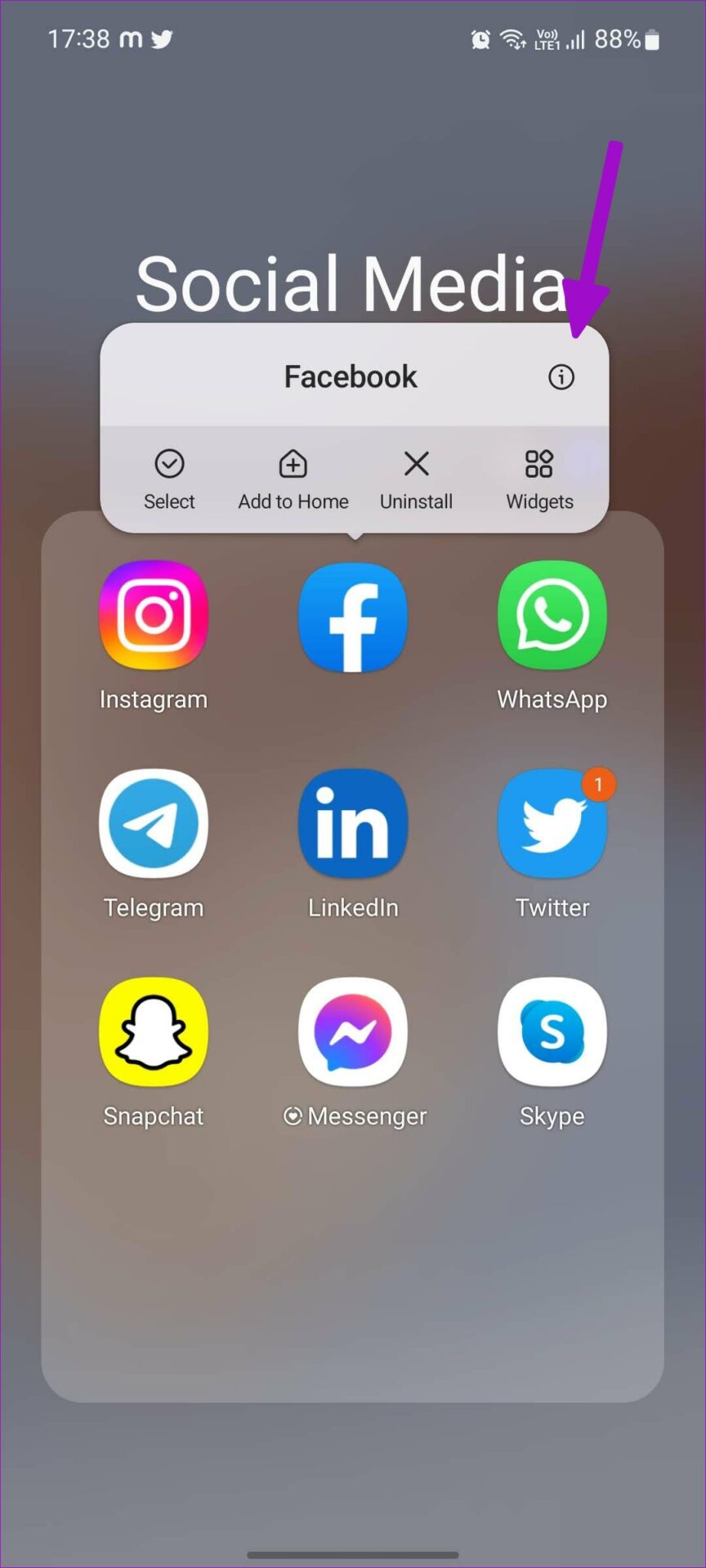
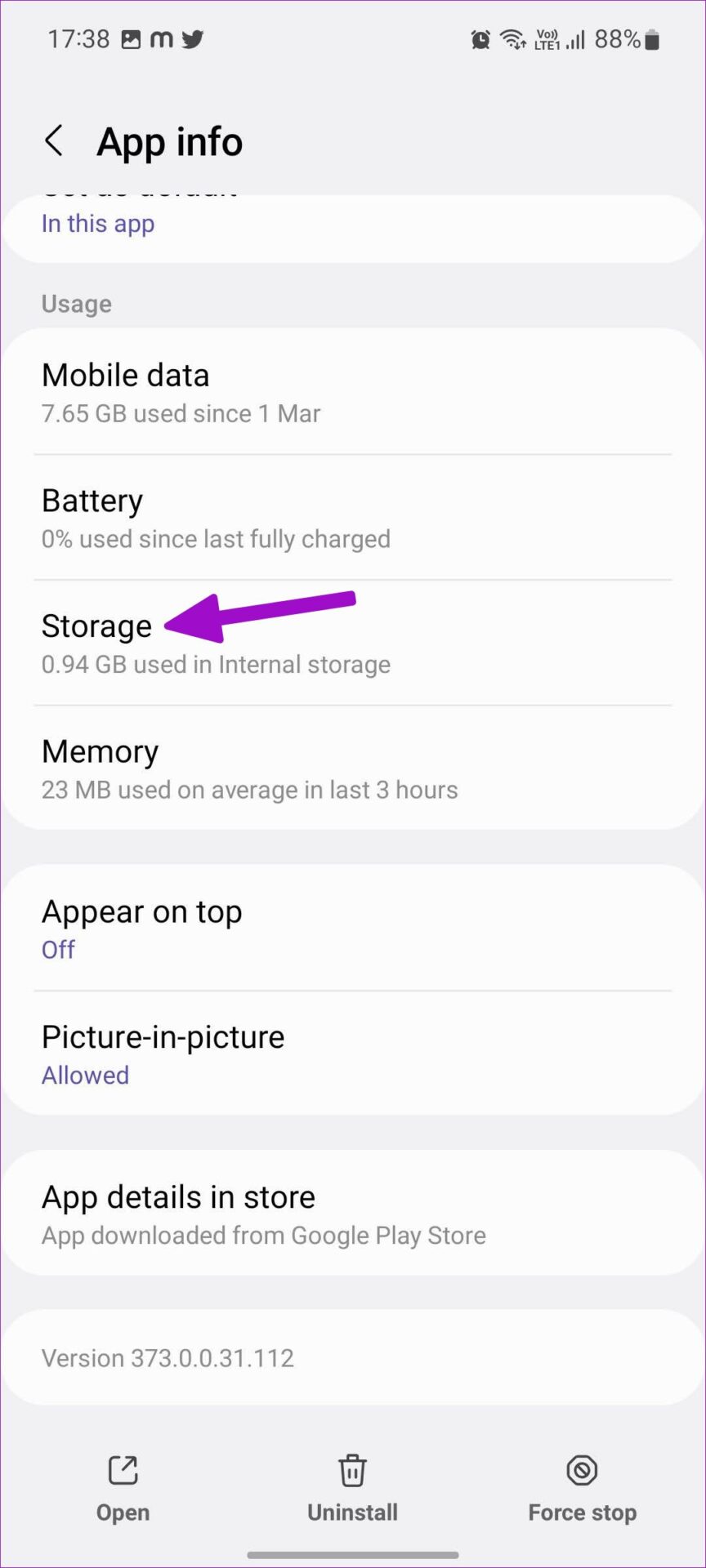
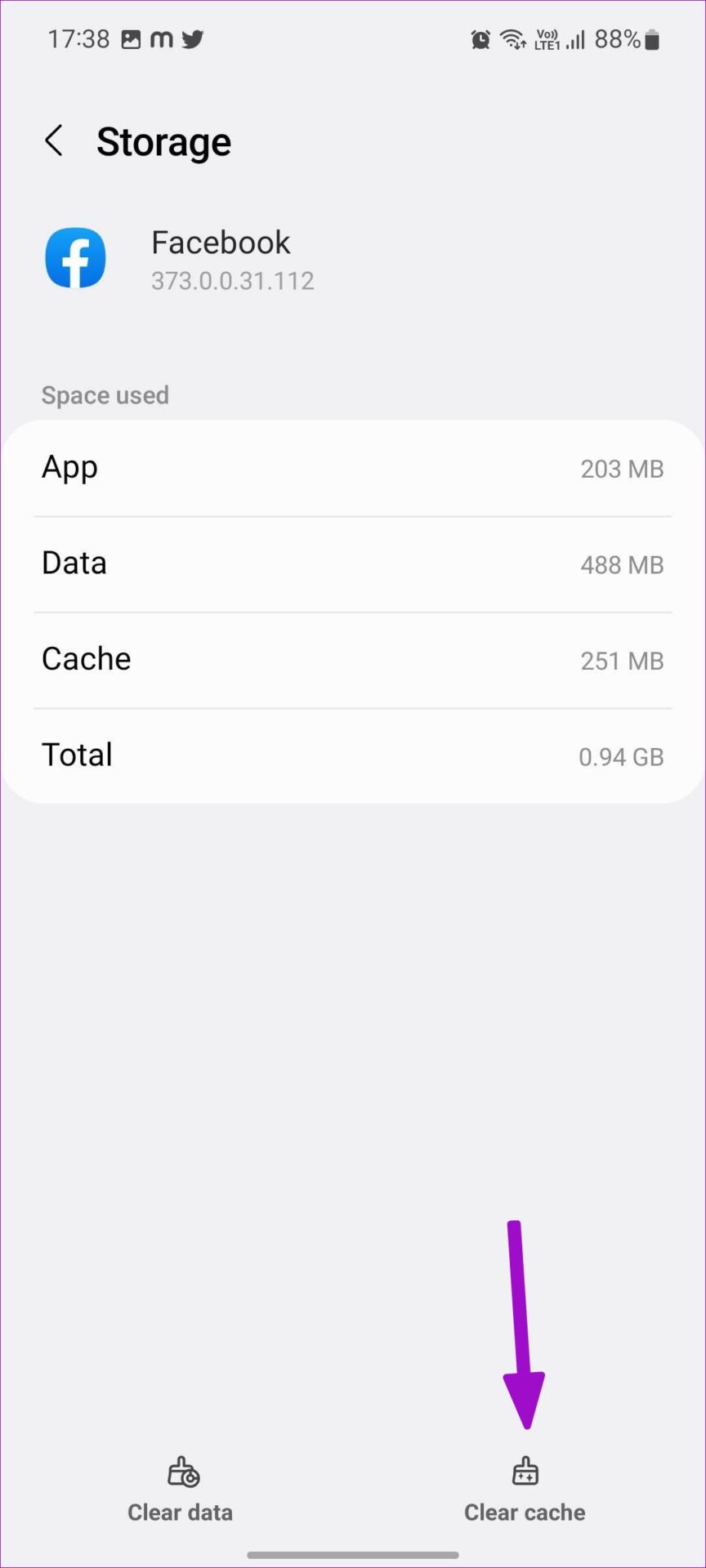

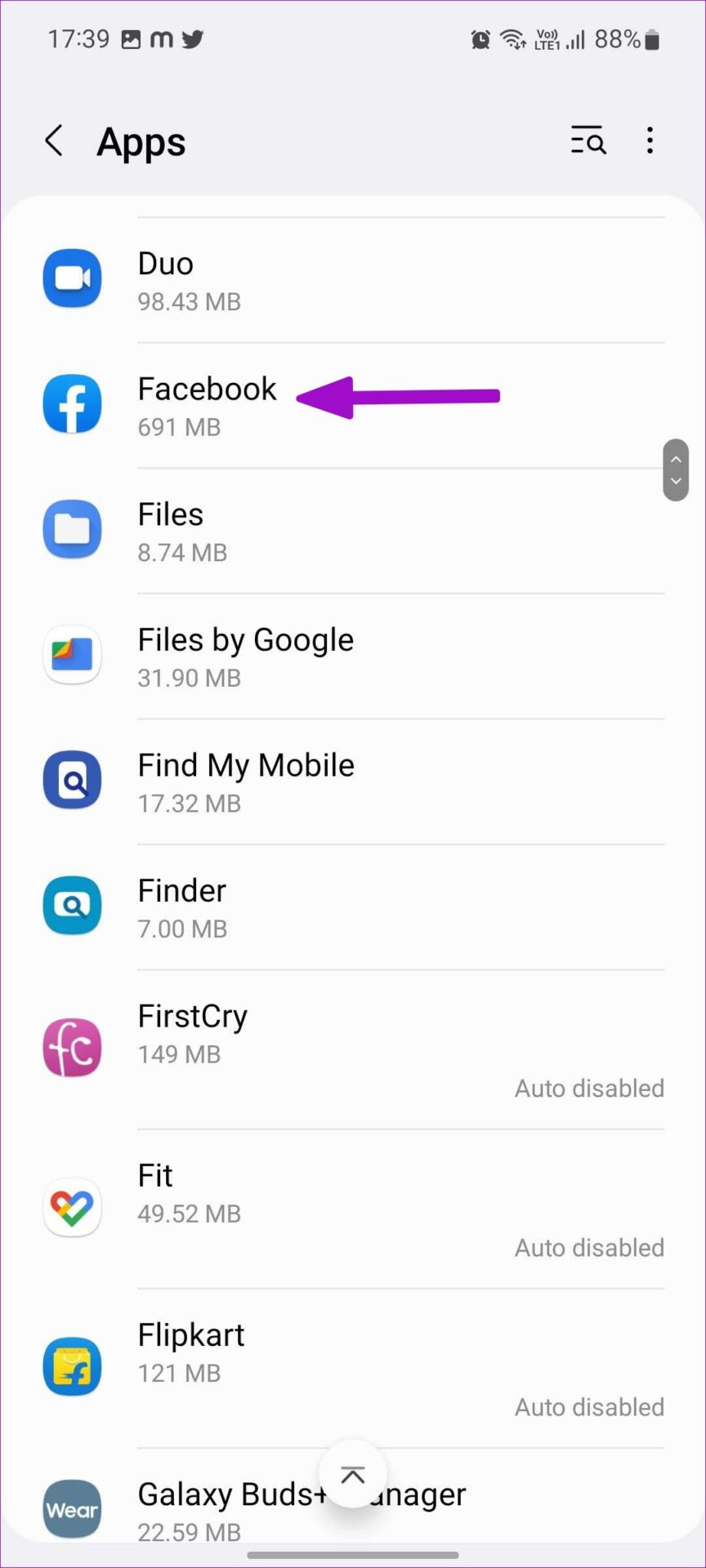
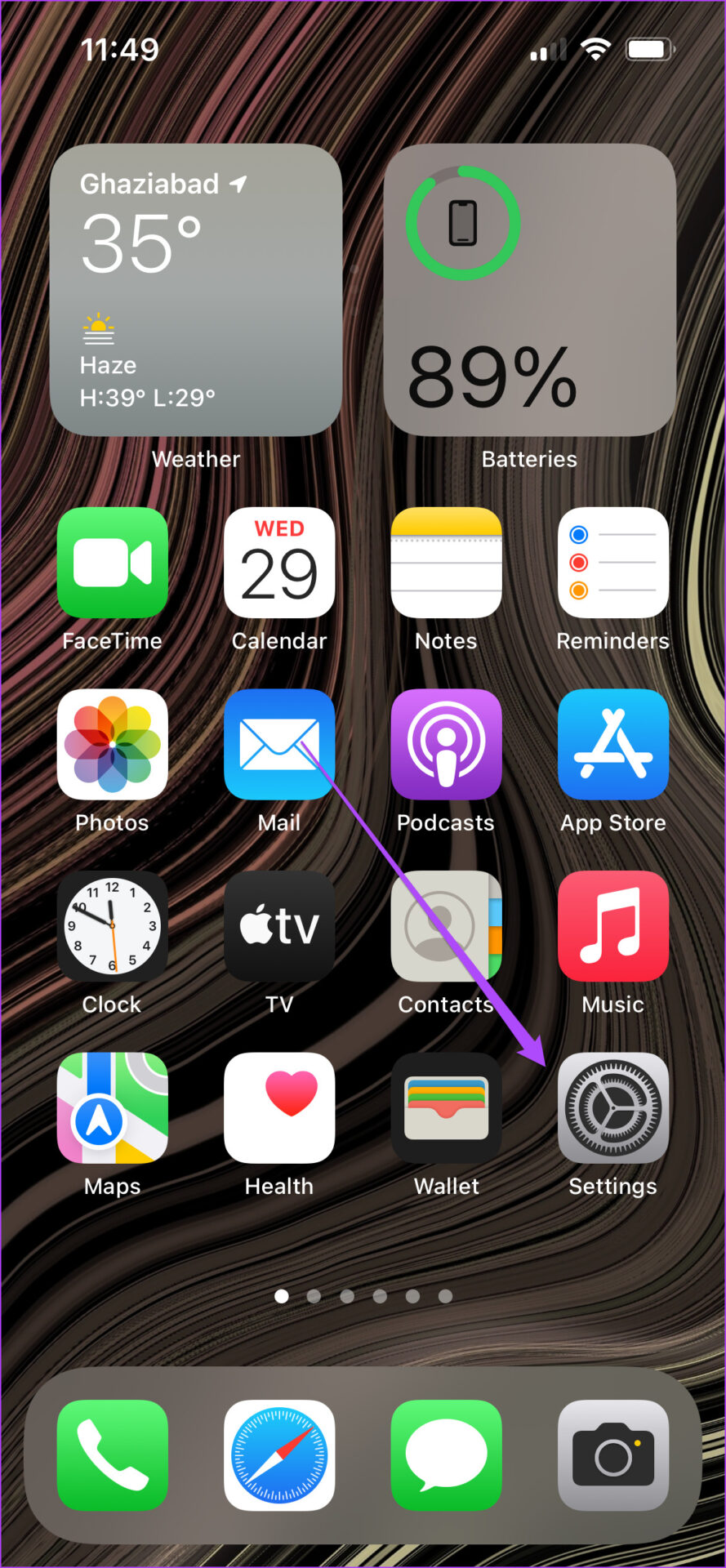
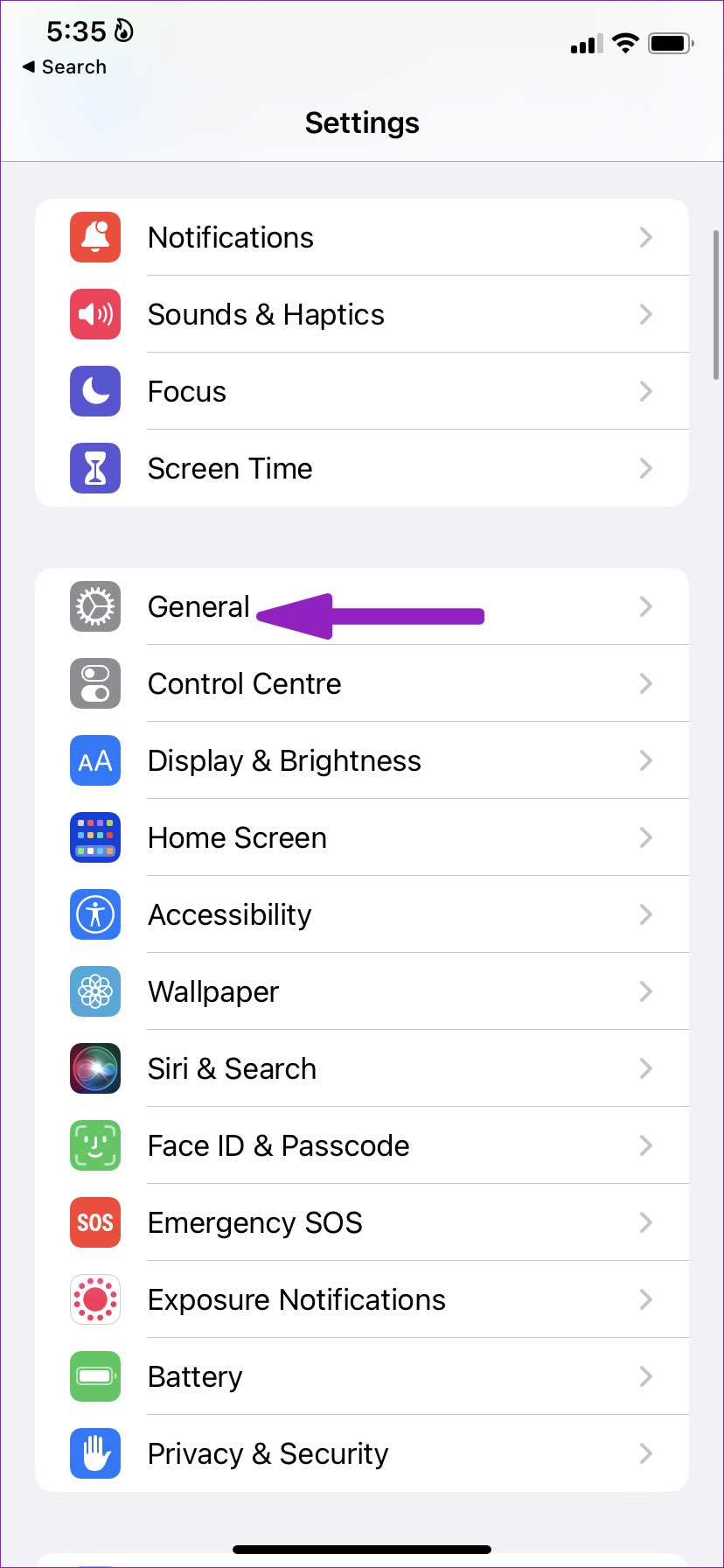
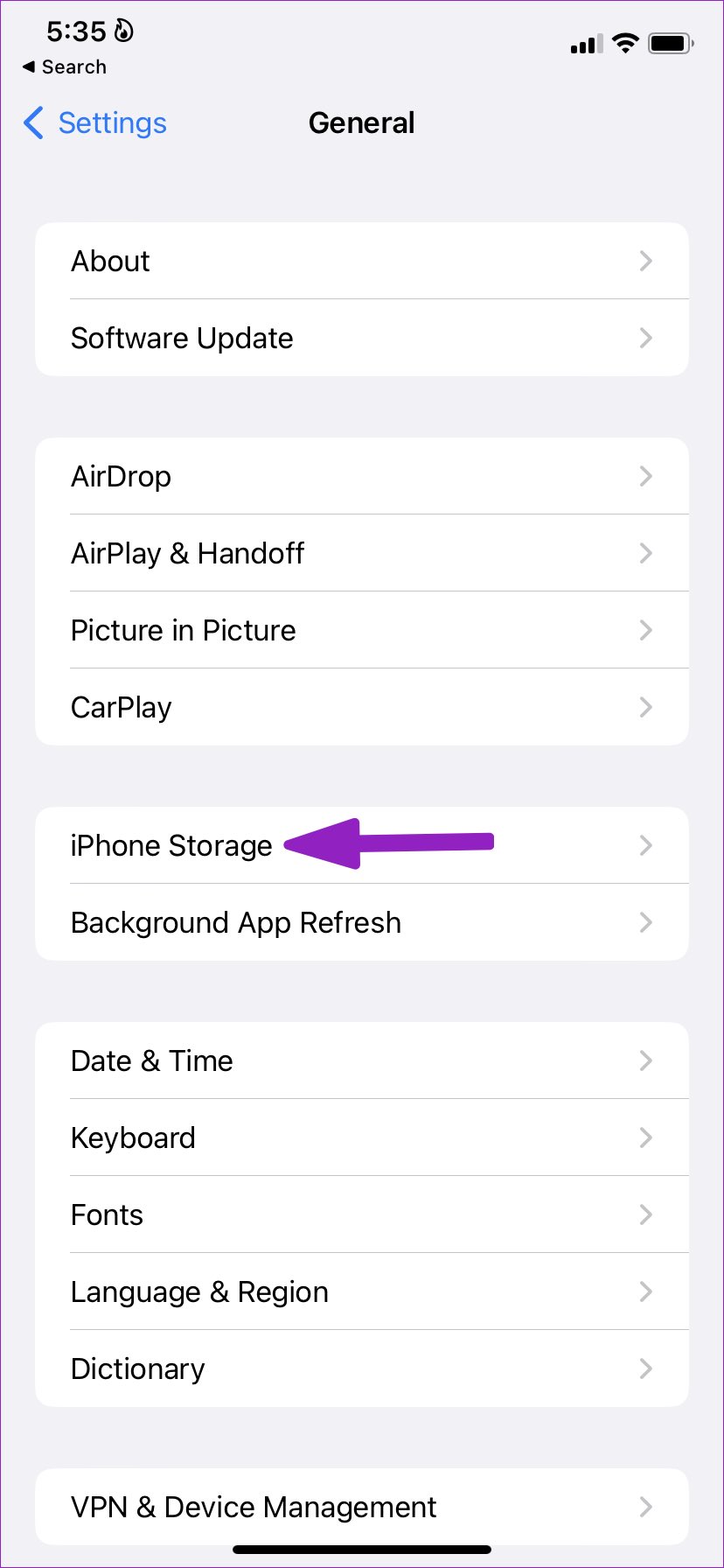
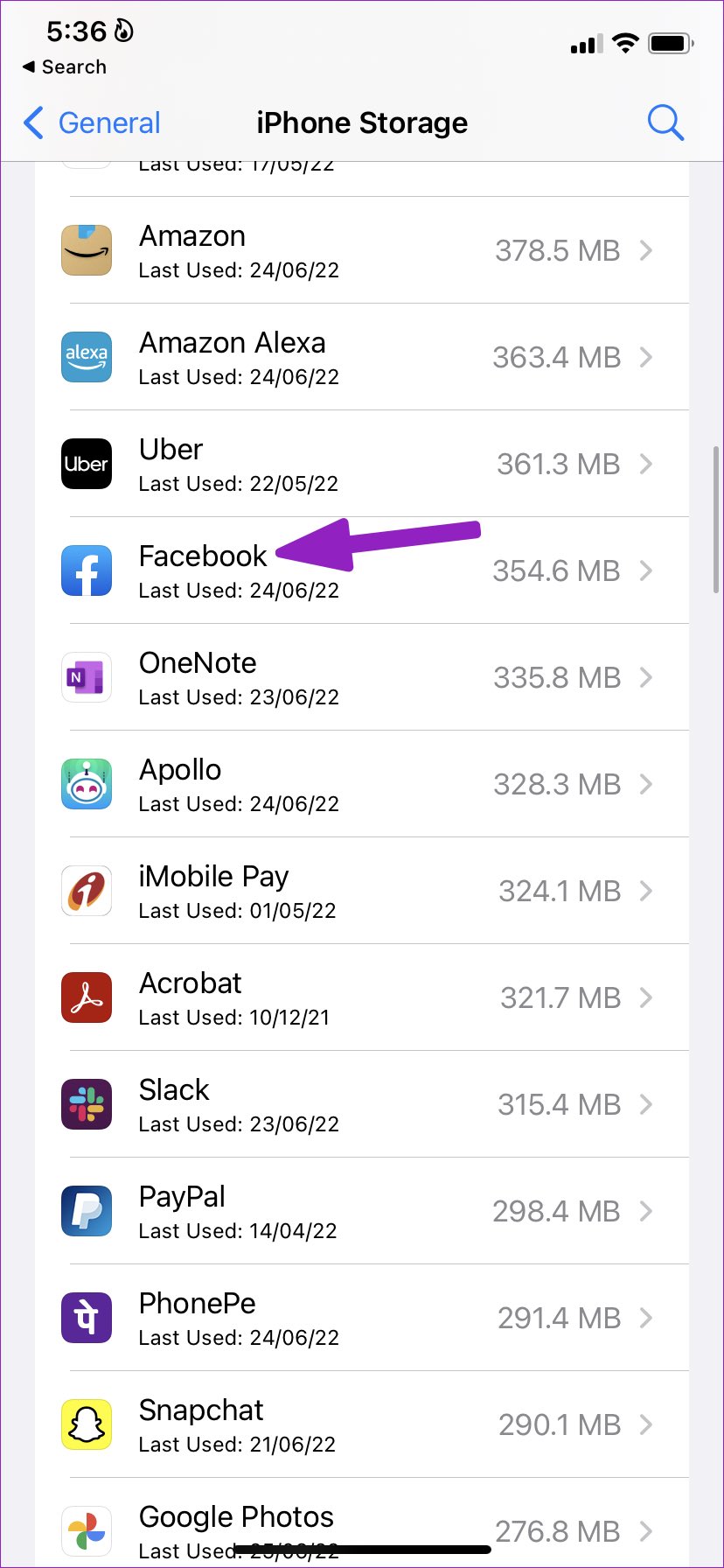
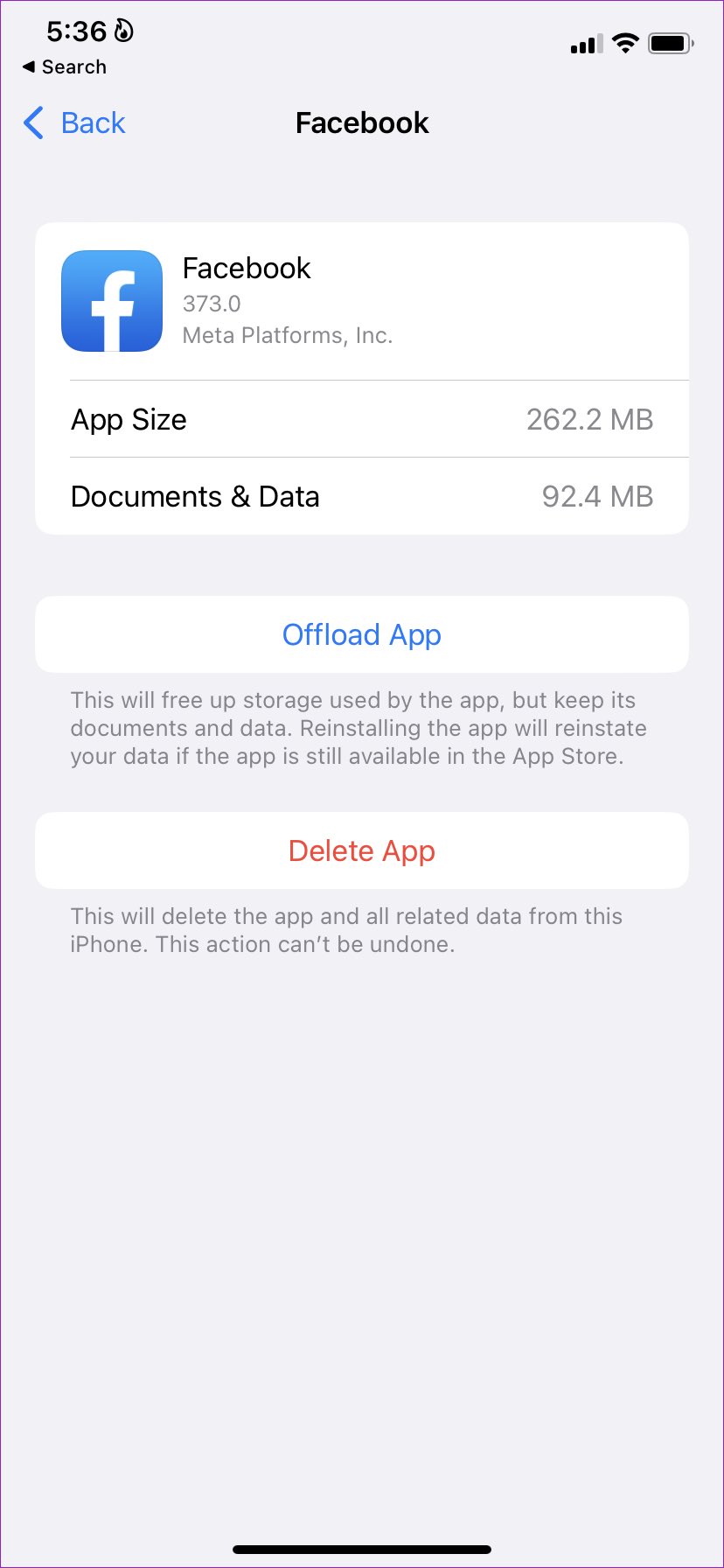
TE PUEDE INTERESAR